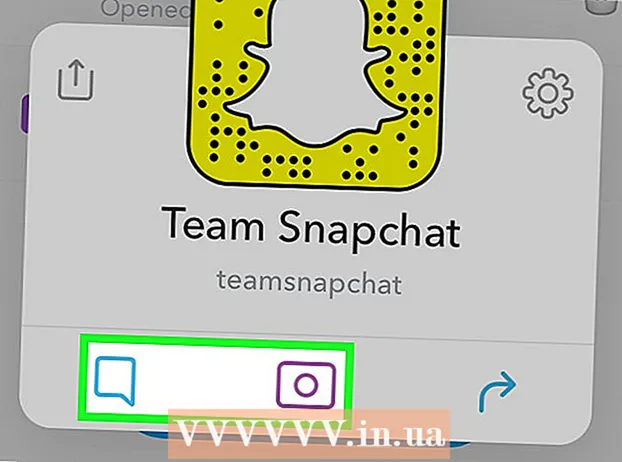Autor:
John Pratt
Dátum Stvorenia:
14 Február 2021
Dátum Aktualizácie:
2 V Júli 2024
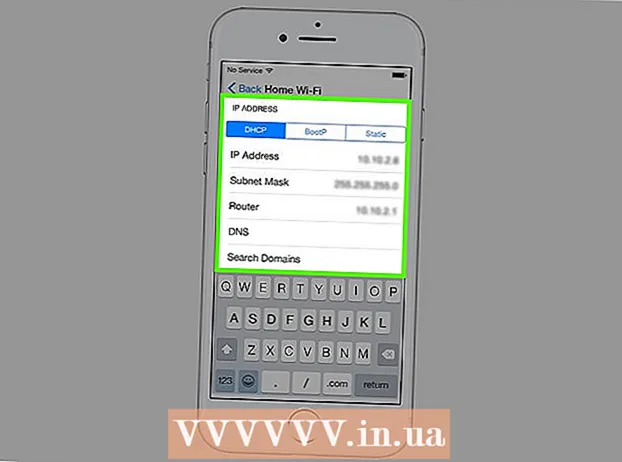
Obsah
Ak stratíte iPhone alebo iPad, aktivačný zámok iCloud môže byť dobrou ochranou pred krádežou vašich informácií v zariadení. Môžu sa však vyskytnúť aj prípady, keď niekto, kto plánuje vrátiť zariadenie, nebude mať prístup k informáciám o vašom účte, ktoré tak pravdepodobne musí urobiť. Tento článok vás naučí, ako obísť zámok aktivácie iCloud na zariadení iPhone alebo iPad.
Na krok
Metóda 1 z 2: S Apple ID a prístupovým kódom
 Reštartujte svoj iPhone alebo iPad. Musíte to urobiť, aby ste otvorili ponuku nastavení, kde nájdete ponuku prihlásenia.
Reštartujte svoj iPhone alebo iPad. Musíte to urobiť, aby ste otvorili ponuku nastavení, kde nájdete ponuku prihlásenia. - Ak ste si kúpili telefón alebo tablet so zablokovaným Apple ID od predchádzajúceho vlastníka, budete pre túto metódu potrebovať prihlasovacie údaje tohto vlastníka. Ak to nie je možné stráviť s predchádzajúcim vlastníkom, môže podniknúť určité kroky na samotné odblokovanie zámku.
 Stlačte Odomknite pomocou prístupového kódu. Po resetovaní zariadenia iPhone alebo iPad (alebo jeho uzamknutí pomocou funkcie Nájsť môj iPhone) môžete aktivačný zámok obísť tak, že sa teraz prihlásite pomocou vlastného prístupového kódu.
Stlačte Odomknite pomocou prístupového kódu. Po resetovaní zariadenia iPhone alebo iPad (alebo jeho uzamknutí pomocou funkcie Nájsť môj iPhone) môžete aktivačný zámok obísť tak, že sa teraz prihlásite pomocou vlastného prístupového kódu. - Ak ste tento iPhone alebo iPad kúpili od niekoho, kto sa neodhlásil pomocou svojho Apple ID, predchádzajúci vlastník sa bude musieť prihlásiť pomocou svojho vlastného Apple ID a hesla. Ak sa s touto osobou nemôžete osobne stretnúť, postupujte podľa nasledujúcej metódy.
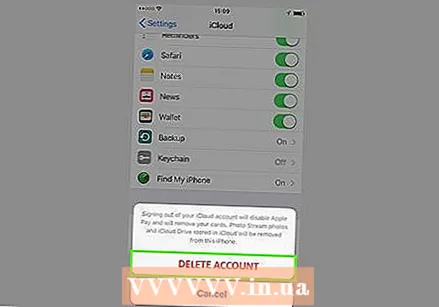 Požiadajte predchádzajúceho vlastníka, aby odpojil iPhone alebo iPad od svojho účtu. Po kontaktovaní ich požiadajte, aby vám pomohli takto:
Požiadajte predchádzajúceho vlastníka, aby odpojil iPhone alebo iPad od svojho účtu. Po kontaktovaní ich požiadajte, aby vám pomohli takto: - Prihláste sa do iCloudu pomocou svojho Apple ID.
- Prejdite na „Nájsť môj iPhone“.
- Kliknite na „Všetky zariadenia“ v hornej časti obrazovky.
- Vyberte svoj iPhone alebo iPad.
- Kliknite na možnosť Odstrániť [zariadenie].
- Kliknite na „Odstrániť z účtu“.
- Po odstránení účtu už nebude váš iPhone alebo iPad uzamknutý.
Metóda 2 z 2: S obtokom DNS
 Reštartujte svoj iPhone alebo iPad. Musíte to urobiť, aby ste otvorili ponuku nastavení, kde nájdete ponuku pre zadanie DNS Bypass.
Reštartujte svoj iPhone alebo iPad. Musíte to urobiť, aby ste otvorili ponuku nastavení, kde nájdete ponuku pre zadanie DNS Bypass. 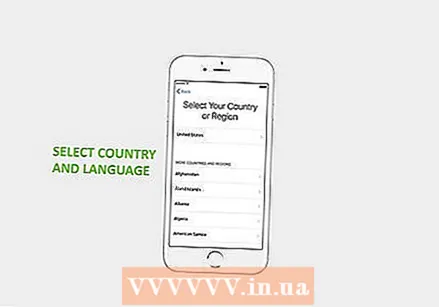 Vyberte svoju krajinu a jazyk. Keď to urobíte, budete presmerovaní do ponuky Wi-Fi.
Vyberte svoju krajinu a jazyk. Keď to urobíte, budete presmerovaní do ponuky Wi-Fi.  Stlačte tlačidlo i vedľa siete, ku ktorej sa chcete pripojiť. Zobrazí sa nové okno s ďalšími informáciami o sieti.
Stlačte tlačidlo i vedľa siete, ku ktorej sa chcete pripojiť. Zobrazí sa nové okno s ďalšími informáciami o sieti.  Prejdite nadol do sekcie DNS a zadajte adresy IP. Keď nájdete túto sekciu, musíte do poľa zadať tieto adresy IP: 154.51.7 (Severná Amerika), 155.28.90 (Európa), 155.220.58 (Ázia) alebo 109.17.60 (zvyšok sveta).
Prejdite nadol do sekcie DNS a zadajte adresy IP. Keď nájdete túto sekciu, musíte do poľa zadať tieto adresy IP: 154.51.7 (Severná Amerika), 155.28.90 (Európa), 155.220.58 (Ázia) alebo 109.17.60 (zvyšok sveta). 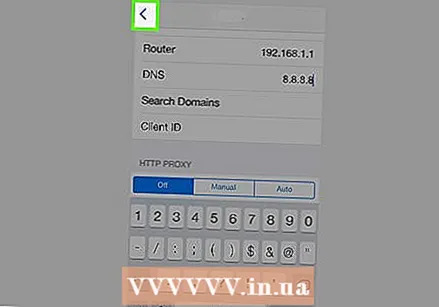 Stlačte tlačidlo Späť>. Dostanete sa do ponuky Wi-Fi.
Stlačte tlačidlo Späť>. Dostanete sa do ponuky Wi-Fi. 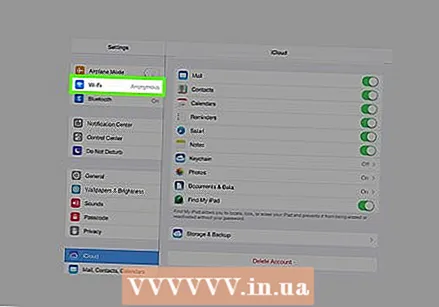 Klepnite na svoju sieť Wi-Fi a zadajte heslo. Keď to urobíte, stlačte tlačidlo „Pripojiť“ v pravom hornom rohu.
Klepnite na svoju sieť Wi-Fi a zadajte heslo. Keď to urobíte, stlačte tlačidlo „Pripojiť“ v pravom hornom rohu. 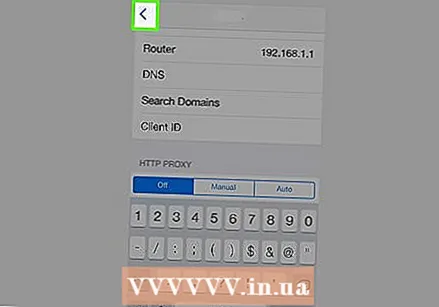 Stlačte tlačidlo vpravo hore Späť>. Dostanete sa späť na stránku Wi-Fi.
Stlačte tlačidlo vpravo hore Späť>. Dostanete sa späť na stránku Wi-Fi.  Znova stlačte tlačidlo Späť>. Po pripojení k sieti Wi-Fi sa zariadenie iOS pokúsi aktivovať. Aktiváciu zastavíte opätovným stlačením tlačidla Späť. Keď to urobíte, v hornej časti stránky by sa vám mal zobraziť iCloudDNSBypass.net.
Znova stlačte tlačidlo Späť>. Po pripojení k sieti Wi-Fi sa zariadenie iOS pokúsi aktivovať. Aktiváciu zastavíte opätovným stlačením tlačidla Späť. Keď to urobíte, v hornej časti stránky by sa vám mal zobraziť iCloudDNSBypass.net.  Stlačte ponuku iCloudDNSBypass. Odtiaľto môžete otvárať aplikácie, ktoré pomáhajú identifikovať predchádzajúceho používateľa zariadenia iPhone alebo iPad, takže môžete nájsť spôsob, ako zariadenie vrátiť alebo prekonfigurovať.
Stlačte ponuku iCloudDNSBypass. Odtiaľto môžete otvárať aplikácie, ktoré pomáhajú identifikovať predchádzajúceho používateľa zariadenia iPhone alebo iPad, takže môžete nájsť spôsob, ako zariadenie vrátiť alebo prekonfigurovať.